Примечание
Не забывайте, что при выборе любых других способов построения крыши программа не сможет определить контур крыши, поэтому вам придется создавать его самостоятельно посредством указания вершин габаритного прямоугольника или многоугольника.
Нажмите кнопку Автоматическое определение контура
чтобы перейти в режим автоматической генерации контура основания крыши. После этого подведите указатель к наружной поверхности одной из внешних стен. Когда весь контур подсветится красным цветом, это означает, что система определила контур внешних стен и готова к самостоятельному построению кровли. Щелкните кнопкой мыши, чтобы подтвердить принятие контура.
Сразу после подтверждения выбора контура на экране появится окно Редактор крыши (рис. 4.33), содержащее огромное количество настроек. Слева в этом окне размещен ряд настроек, разделяющий настройки определенного типа на группы. По центру и справа находится панель трехмерного просмотра, на которой упрощенно отображается создаваемая крыша. На этой панели вы можете сразу видеть любые изменения, сделанные на одной из вкладок слева. Обратите внимание, что в окне просмотра крыша отображается с учетом выбранного вами контура.
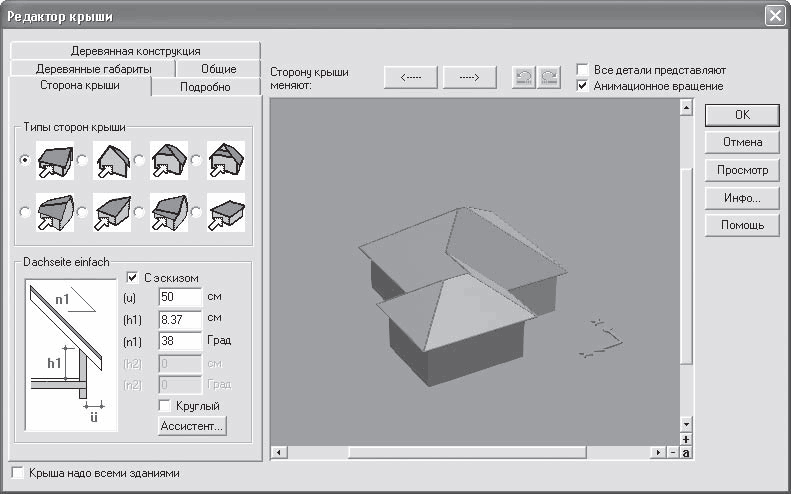
Рис. 4.33. Окно Редактор крыши
Остановимся более подробно на отдельных настройках крыши.
В окне трехмерного просмотра один из скатов крыши всегда подсвечен красным цветом. Таким образом программа обозначает активную сторону крыши, то есть сторону, к которой будут применяться изменения в настройках. При этом необходимо учитывать, что далеко не все настройки могут применяться по отдельности к разным сторонам крыши. Некоторые действуют на крышу в целом. Чтобы установить другую сторону крыши в качестве активной, вы можете воспользоваться кнопками со стрелками, которые находятся над панелью трехмерного просмотра справа от метки Сторону крыши меняют. При выборе другой стороны она подсвечивается красным цветом, а модель крыши на панели трехмерного просмотра разворачивается так, чтобы выбранную поверхность было видно целиком. Поверхности перебираются в направлении против часовой стрелки, если смотреть на крышу сверху.
На вкладке Сторона крыши (см. рис. 4.33) выбирается способ устройства ската крыши. Область Тип стороны крыши содержит переключатель, позволяющий выбрать, каким образом программе создавать данную сторону крышу. Положения этого переключателя не имеют названий, однако их назначение хорошо понятно из рисунков, расположенных рядом с каждым из них. Внизу, в области Dachseite einfach (Размеры стороны крыши), находится схематическое изображение ската крыши, а также все его характерные размеры, которые вы можете произвольно изменять.
Примечание
Не каждое из описанных выше положений переключателя можно применять к любой крыше. Некоторые варианты недопустимы при определенной конфигурации основания крыши. В этом случае программа выдаст предупредительное сообщение о том, что она не может рассчитать крышу, и установит первое положение переключателя (вариант стороны крыши по умолчанию).
Кнопка Ассистент вызывает окно Drempelassistant (Мастер чердачного полуэтажа) (рис. 4.34). Оно содержит очень важные настройки, которые позволяют устраивать под крышей небольшие комнаты со скошенным потолком.
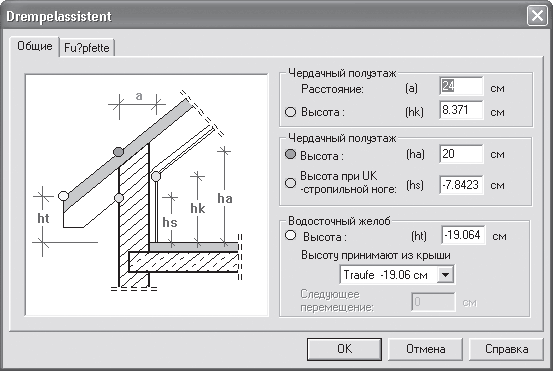
Рис. 4.34. Окно настроек чердачного полуэтажа
По умолчанию высота чердачного полуэтажа всего 20 см (то есть его попросту нет). Однако вы можете увеличить ее в поле Высота в области Чердачный полуэтаж.
Вкладка Подробно (рис. 4.35) предназначена для детальной настройки фронтонов и свесов крыши. Обращаю ваше внимание, что все произведенные здесь настройки также будут относиться только к выбранной стороне крыши.
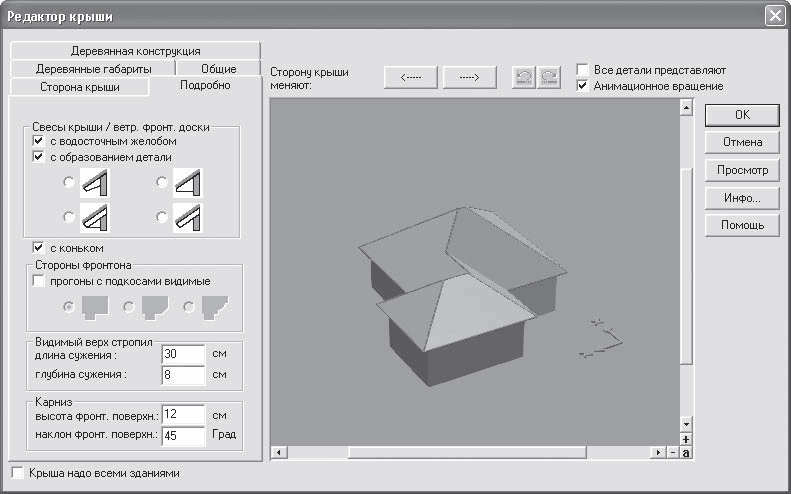
Рис. 4.35. Элементы управления на вкладке Подробно
В области Свесы крыши/ветр. фронт. доски устанавливается наличие на свесах водосточного желоба (флажок С водосточным желобом), а также выбирается способ образования фронтальной доски (переключатель ниже флажка С образованием детали).
Вы также можете выбрать один из вариантов формирования фронтона. Для этого сначала необходимо установить флажок Прогоны с подкосами видимые, после чего выбрать один из вариантов, предоставленный переключателем в области Стороны фронтона.
В полях областей Видимый верх стропил и Карниз задаются размеры соответствующих элементов создаваемой крыши.
Вкладка Деревянные габариты (рис. 4.36) служит для тонкой настройки размеров и параметров деревянных балок каркаса крыши. Если же вы не являетесь профессиональным строителем и точно не уверены, за что отвечает каждый из размеров, не советую вам что-либо изменять на этой вкладке.
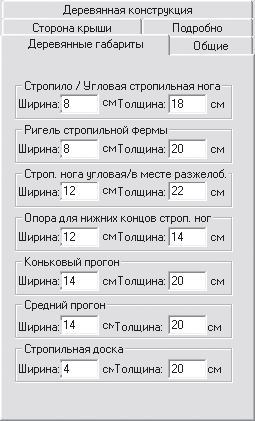
Рис. 4.36. Вкладка Деревянные габариты
Деревянная конструкция (рис. 4.37) – еще одна вкладка, касающаяся настроек деревянного каркаса крыши здания. В области Деревянная конструкция данной вкладки находится набор флажков, с помощью которых в каркас крыши добавляются или удаляются из него различные элементы: стропила, брусья среднего и нижнего прогонов, ригель стропильной фермы и пр.
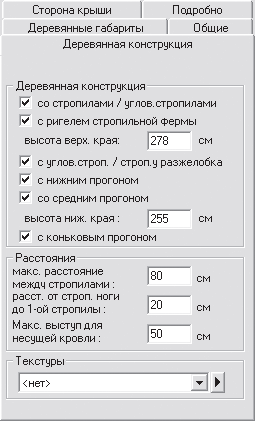
Рис. 4.37. Настройки вкладки Деревянная конструкция
Напомню, что в режиме дизайна вы можете отключить отображение поверхности (покрытия) крыши, воспользовавшись кнопкой Поверхность крыши вкл./выкл.
после чего включить отрисовку элементов деревянного каркаса крыши (кнопка Деревянные конструкции вкл./выкл.
на горизонтальной панели инструментов). Эти же функции работают и в режиме конструирования, однако тогда их действие не столь наглядно, как в режиме дизайна.
Настройки в области Расстояния позволяют устанавливать максимальные расстояния между стропилами каркаса крыши, а в области Текстуры вы, как всегда, можете выбрать текстуру для всех элементов деревянной конструкции.
Не менее важные настройки собраны на вкладке Общие (рис. 4.38). Большинство из них касается уже не отдельной стороны кровли, как ранее, а всей крыши в целом. Здесь указываются размеры надстройки (область Надстройка), водосточного желоба (поле Диам. водосточ. жел.), а также некоторых других частей крыши. Однако, кроме настроек геометрических размеров отдельных элементов, на данной вкладке вы также можете сделать крышу полупрозрачной с помощью флажка кровля прозрачная.

Рис. 4.38. Вкладка Общие окна Редактор крыши
Очень неплохие возможности для модификации крыши предоставляет флажок ограничить крышу по горизонтали. При его установке активируется поле Высота сечения при. В нем вы можете ввести любое значение в пределах от нуля до высоты текущего этажа (у нас это 280 см). После нажатия кнопки Просмотр вы увидите, что часть крыши, оказавшаяся выше заданной горизонтальной отметки, отсечена программой. Это дает возможность строить коттеджи с двумя и более этажами с весьма сложной конфигурацией крыши.
В поле сместить крышу по высоте на вы можете задавать любое положительное или отрицательное значение, на которое после нажатия кнопки Выполнить будет поднята или опущена крыша. Такая функция весьма полезна, если вы желаете добавить больше пространства в чердачные помещения.
И, наконец, самое главное: в области Текстуры в раскрывающихся списках Покрытие и карниз выбираются текстуры для покрытия крыши и ее карнизов (по умолчанию данные элементы в окне трехмерного представления или в режиме дизайна отображаются нетекстурированными). Выбранная текстура сразу же отображается на панели предварительного просмотра. Однако на этой панели выбирается текстура именно для активной стороны крыши, которая подсвечена на панели трехмерного просмотра. Это позволяет присваивать различным частям крыши разные текстуры.